Cara Memperbaiki Masalah Klik Dua Kali Tetikus di Mac (09.15.25)
Adakah anda mengalami masalah klik dua kali tetikus pada Mac anda? Ini mungkin timbul sebagai masalah yang nampaknya tidak berbahaya dan langsung kepada mereka yang belum mengalaminya, tetapi bagi mereka yang melakukannya, beberapa perkara boleh menjadi lebih menjengkelkan daripada mencuba satu klik pada sesuatu, tetapi klik dua kali didaftarkan sebagai gantinya . Bukan sahaja menjengkelkan - ia juga menjengkelkan, kerana klik dua kali di tempat yang salah, perintah atau pautan dapat menghasilkan tindakan yang mungkin tidak anda ingin lakukan. Sekiranya anda menyedari bahawa Mac anda mengklik dua kali dengan sendirinya, jangan risau. Terdapat tetapan klik dua kali tetikus, dan kami di sini untuk menunjukkan cara melakukannya.
Periksa Tetikus Anda PertamaSebelum anda menekankan diri anda untuk mencari jalan keluar untuk masalah tetikus Mac ini, lihat apakah bukan tetikus itu sendiri yang rosak atau menunjukkan masalah lain. Pertama, pastikan tetikus bersih. Sekiranya sudah lama sejak terakhir kali anda menggunakan tetikus, kemungkinan kotoran dan debu sudah menetap di dalamnya, menyebabkan klik yang salah. Permukaan trackpad juga harus dijaga bersih. Sekiranya anda menggunakan tetikus tanpa wayar, periksa baterinya. Bateri yang lemah boleh menyebabkan fungsi tetikus yang tidak normal, termasuk klik dua kali secara tidak sengaja.
Tikus komputer juga mempunyai jangka hayat tertentu. Sekiranya anda menggunakan tetikus lama, ada kemungkinan ia telah mencapai jangka hayat maksimumnya, itulah sebabnya ia telah mencatatkan klik yang salah. Selanjutnya, tikus yang terlalu banyak juga akan bertahan lama dalam jangka masa yang lebih pendek. Untuk mengetahui apakah tetikus anda mempunyai masalah dan bukan tetapan Mac atau tetikusnya, cuba gunakan tetikus lain yang anda tahu berfungsi dengan baik. Sekiranya ia berfungsi pada Mac anda, maka tetikus lain yang rosak atau mempunyai masalah. Sekiranya tetikus baru masih tidak berfungsi seperti yang diharapkan, kemungkinan besar ia adalah masalah tetapan. Sebagai alternatif, anda boleh mencuba menggunakan tetikus yang salah pada Mac anda di komputer lain. Sekiranya berfungsi dengan baik di komputer lain, maka anda sekarang tahu di mana harus memfokuskan usaha anda.
Tetapan Tetikus Mac: Cara Memperbaiki Masalah Klik Dua Kali di MacSekiranya anda memutuskan bahawa ini bukan masalah perkakasan tetikus, anda harus mula melihat tetapan tetikus Mac anda. Salah satu tetapan yang boleh anda periksa dan sesuaikan adalah kelajuan klik dua kali. Ikuti langkah-langkah berikut:
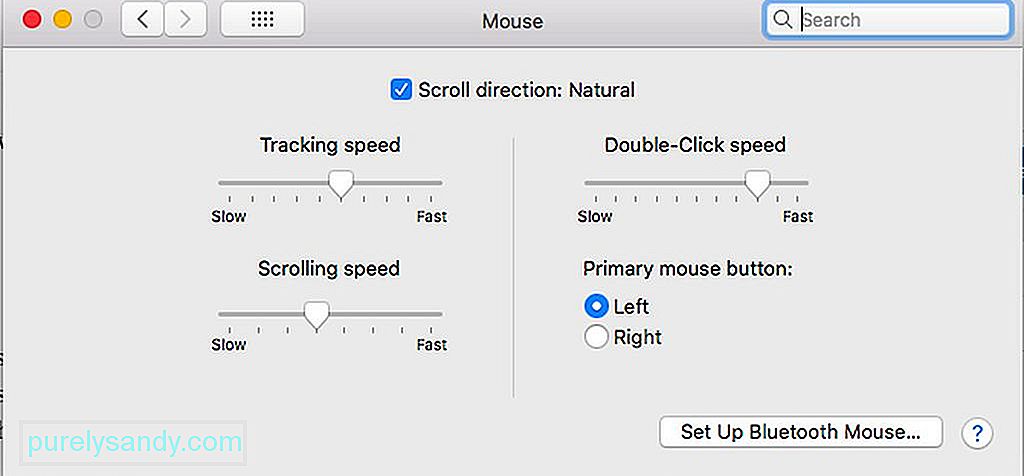
- Pergi ke Menu Apple & gt; Keutamaan Sistem .
- Pilih Mouse
- Cari tetapan Kelajuan Klik Dua Kali , yang dilambangkan dengan dail geser.
- Laraskan dail ke arah tetapan Cepat atau tetapkan hingga ke kiri.
- Anda juga mungkin dapati ini menetapkan penyesuaian di dalam pilihan Kebolehcapaian, bergantung pada versi macOS anda. Anda boleh mencarinya di Keutamaan Sistem & gt; Kebolehcapaian & gt; Tetikus & amp; Pad jejak .
Sejak sekian lama, kelajuan klik dua kali didapati menyebabkan masalah klik dua kali pada kebanyakan versi macOS. Ini mungkin kerana OS mengalami kesukaran untuk membezakan klik tunggal daripada klik dua kali apabila yang terakhir ditetapkan terlalu lambat. Namun, perhatikan bahawa ada yang tidak dapat mengikuti pengaturan kelajuan klik dua kali yang terlalu cepat. Sekiranya anda menganggapnya mencabar, anda boleh melambatkannya sedikit. Mengeksperimen adalah kunci di sini. Pastikan tidak mengaturnya terlalu perlahan.
Sebagai petua tambahan, ia akan membantu memasang aplikasi seperti aplikasi pembaikan Mac untuk memastikan prestasi Mac yang lancar setiap masa. Ini kerana aplikasi ini dirancang untuk membersihkan sampah dan meningkatkan RAM komputer anda untuk prestasi terbaik.
Video YouTube.: Cara Memperbaiki Masalah Klik Dua Kali Tetikus di Mac
09, 2025

